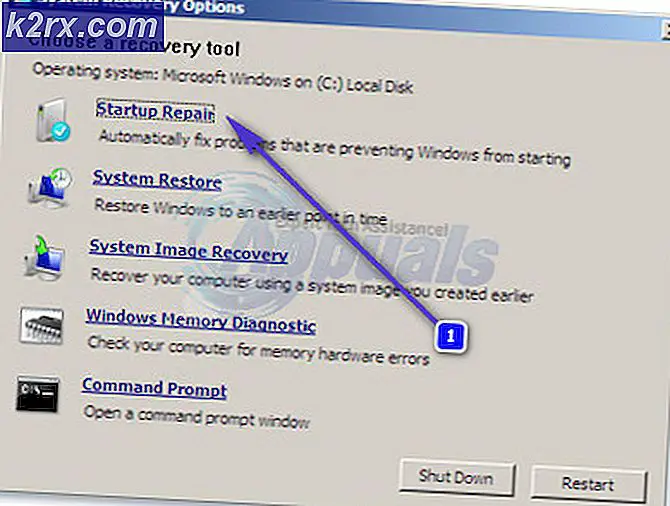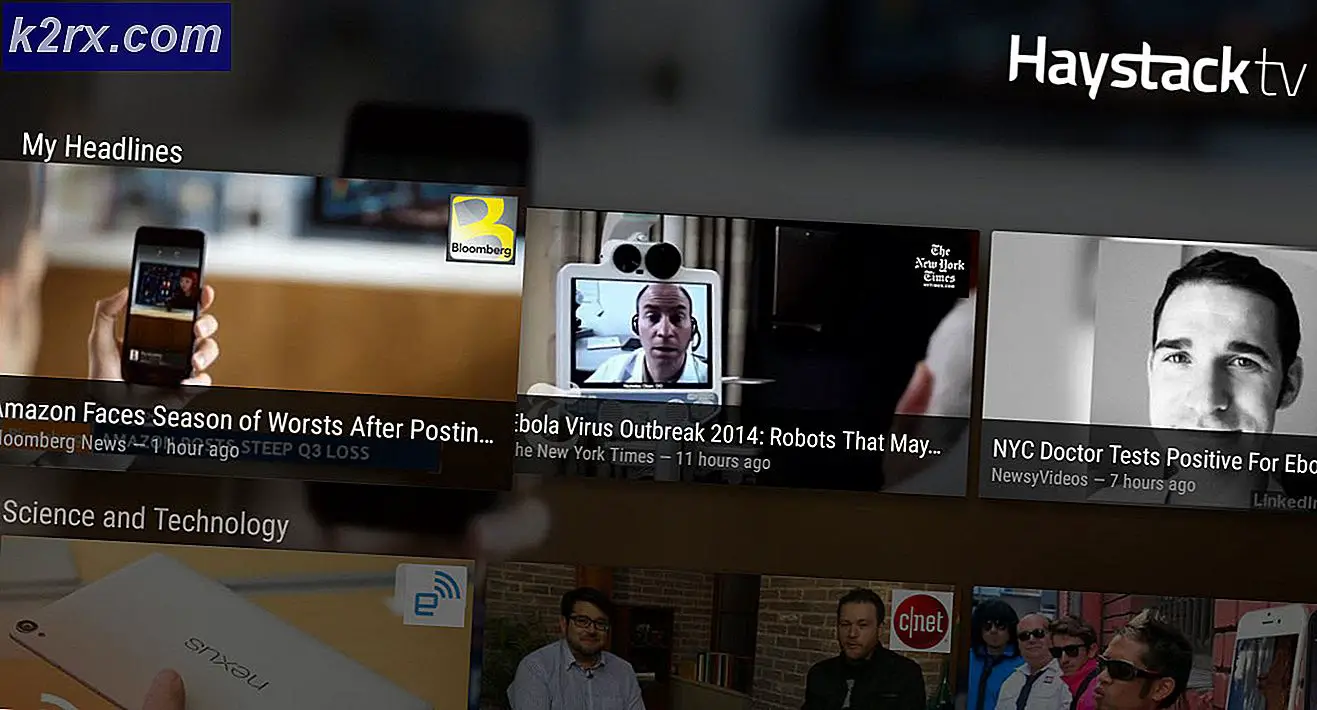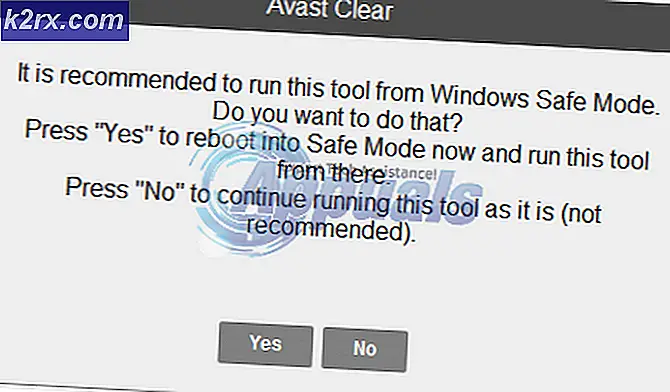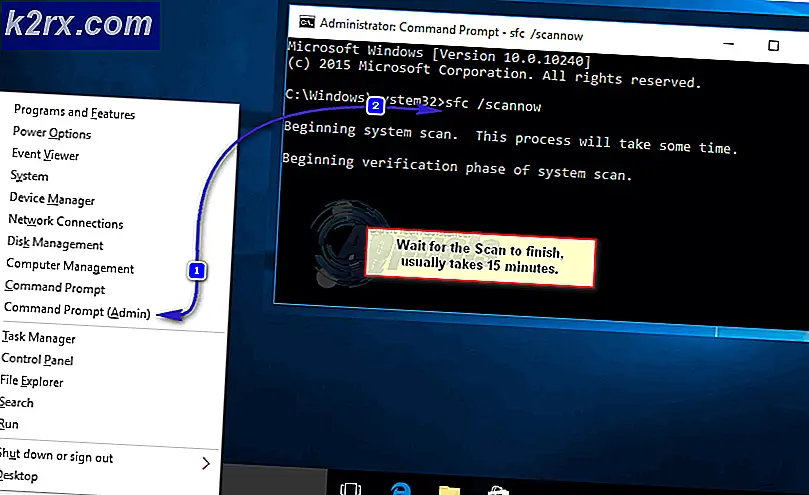วิธีการแก้ไขข้อผิดพลาดของ Windows Update 0x80070026
ผู้ใช้บางรายสังเกตข้อผิดพลาดของ Windows Update 0x80070026 เมื่อติดตั้งโปรแกรมปรับปรุงแสดงว่ากำลังดาวน์โหลดแล้วจึงล้มเหลว ปัญหานี้ไม่ได้เกิดขึ้นเฉพาะกับ Creators Edition แต่รวมถึงเวอร์ชันก่อนหน้าของ Windows 10
ปัญหานี้เกิดจากแฟ้มระบบที่เสียหาย ในบทความนี้เราจะแก้ปัญหานี้ส่วนใหญ่โดยการเรียกใช้ System File Checker scan แล้วทำการซ่อมแซมไฟล์ระบบที่เสียถ้ามี ถ้าวิธีการแรกไม่ทำงานอันดับที่สองจะทำงานได้
วิธีที่ 1: เรียกใช้การสแกน SFC
ตัวตรวจสอบแฟ้มระบบคือโปรแกรมอรรถประโยชน์ที่ช่วยให้ผู้ใช้สามารถสแกนหาไฟล์ระบบ Windows ที่เสียหายและเรียกคืนไฟล์เหล่านั้นด้วยสำเนาแคช ต่อไปนี้คือวิธีใช้ยูทิลิตี sfc เพื่อแก้ไขข้อผิดพลาด 0x80070026
- เปิดเมนู Start และพิมพ์ cmd คลิกขวาที่ไอคอน Command Prompt และคลิกที่ 'Run as Administrator' ยอมรับข้อความแจ้ง UAC เมื่อเกิดขึ้น
- ในพรอมต์คำสั่งให้พิมพ์ sfc / scannow แล้วกด Enter รอให้การสแกนเสร็จสิ้นและแก้ไขไฟล์ที่เสีย หากประสบความสำเร็จคุณจะเห็นคำตอบว่า 'Windows Resource Protection พบไฟล์ที่เสียหายและสามารถซ่อมแซมได้สำเร็จในพรอมต์
- รีบูตเครื่องคอมพิวเตอร์ของคุณและพยายามเรียกใช้ Windows Update อีกครั้งเพื่อยืนยันว่าปัญหาได้รับการแก้ไขแล้วหรือไม่
วิธีที่ 2: เรียกใช้คำสั่ง DISM
ถ้าปัญหายังคงมีอยู่หลังจากลองใช้วิธีแรกให้ป้อนคำสั่งต่อไปนี้ในคำสั่งที่มีการยกระดับ
PRO TIP: หากปัญหาเกิดขึ้นกับคอมพิวเตอร์หรือแล็ปท็อป / โน้ตบุ๊คคุณควรลองใช้ซอฟต์แวร์ Reimage Plus ซึ่งสามารถสแกนที่เก็บข้อมูลและแทนที่ไฟล์ที่เสียหายได้ วิธีนี้ใช้ได้ผลในกรณีส่วนใหญ่เนื่องจากปัญหาเกิดจากความเสียหายของระบบ คุณสามารถดาวน์โหลด Reimage Plus โดยคลิกที่นี่- เปิดพรอมต์คำสั่งที่มีการยกระดับด้วยการกดปุ่ม Start พิมพ์ cmd จากนั้นเปิดเป็นผู้ดูแลระบบ
- ในคำสั่งพรอมต์คำสั่งให้พิมพ์คำสั่งต่อไปนี้และกดปุ่ม Enter หลังจากแต่ละคำสั่ง / Online / Cleanup-Image / CheckHealth
dism / ออนไลน์ / Cleanup-Image / ScanHealth
dism / ออนไลน์ / Cleanup-Image / RestoreHealth - รีบูตเครื่องคอมพิวเตอร์ของคุณและพยายามเรียกใช้ Windows Update อีกครั้งเพื่อยืนยันว่าปัญหาได้รับการแก้ไขแล้วหรือไม่
PRO TIP: หากปัญหาเกิดขึ้นกับคอมพิวเตอร์หรือแล็ปท็อป / โน้ตบุ๊คคุณควรลองใช้ซอฟต์แวร์ Reimage Plus ซึ่งสามารถสแกนที่เก็บข้อมูลและแทนที่ไฟล์ที่เสียหายได้ วิธีนี้ใช้ได้ผลในกรณีส่วนใหญ่เนื่องจากปัญหาเกิดจากความเสียหายของระบบ คุณสามารถดาวน์โหลด Reimage Plus โดยคลิกที่นี่